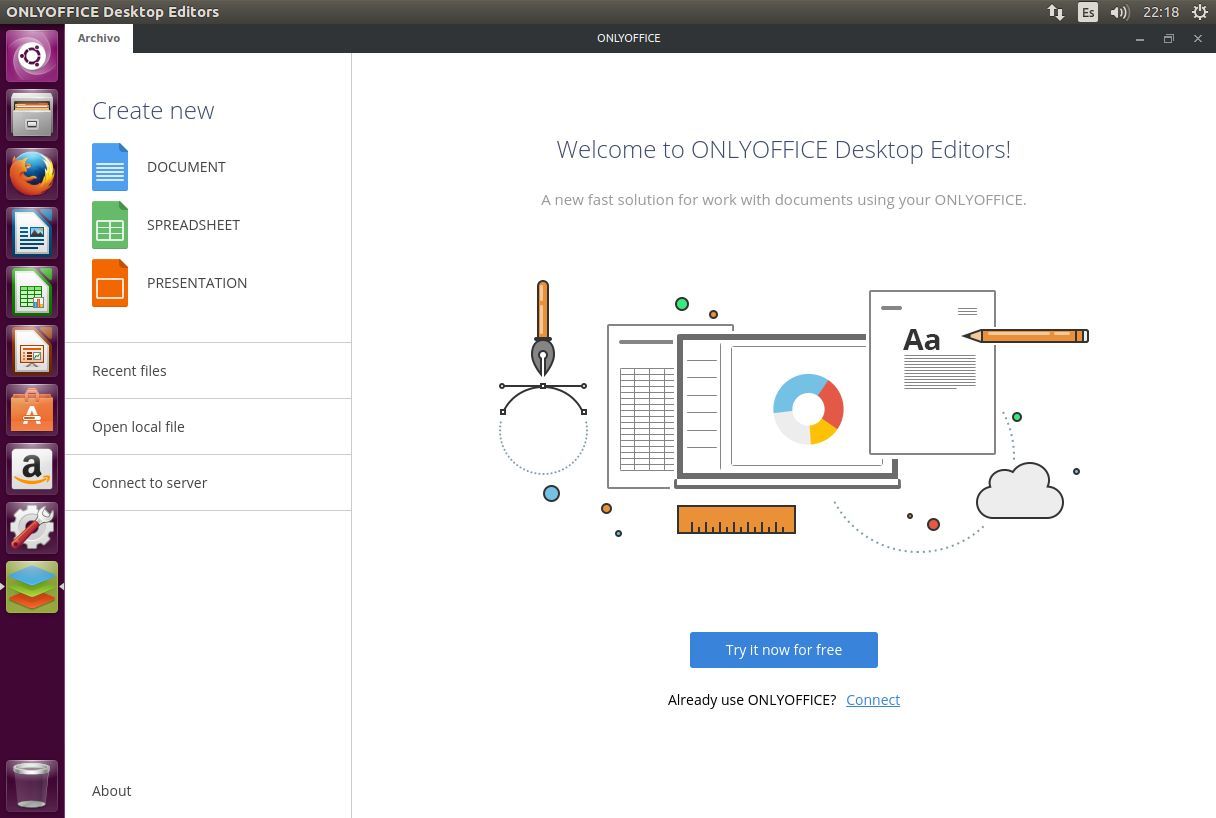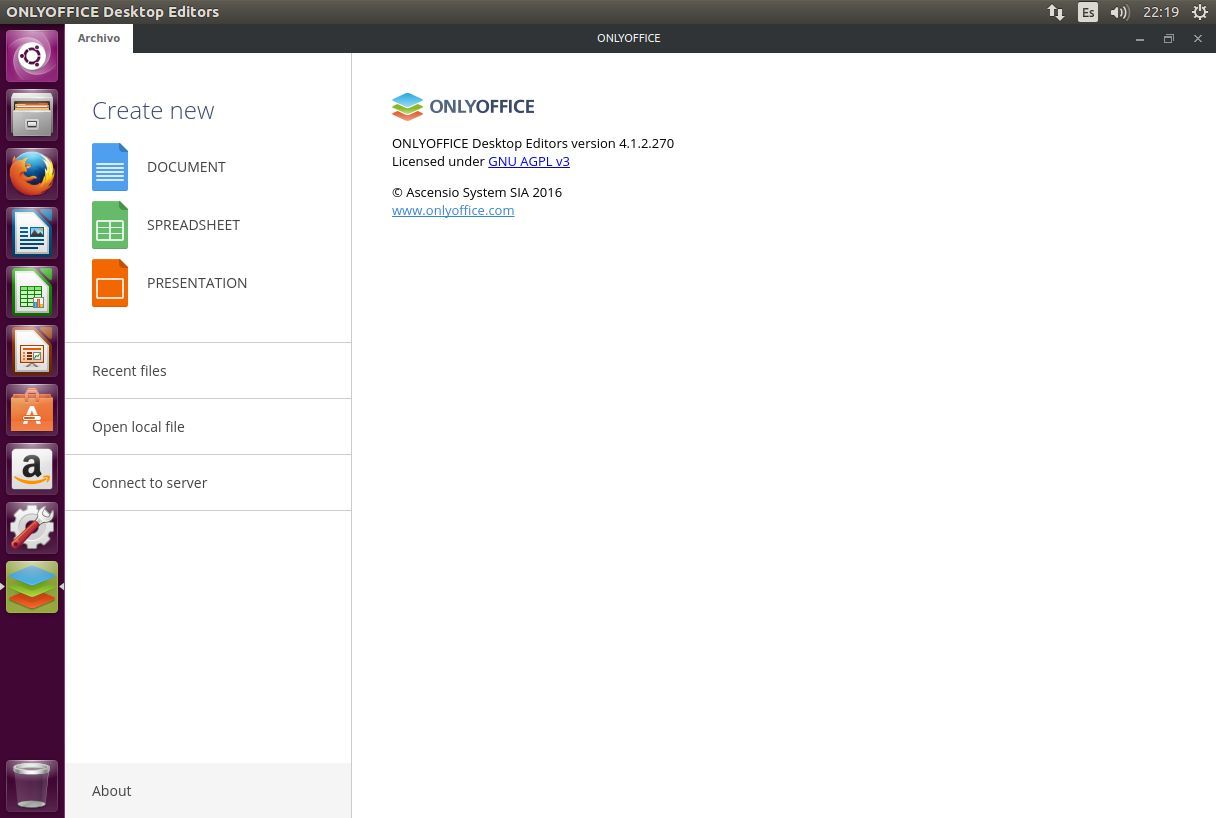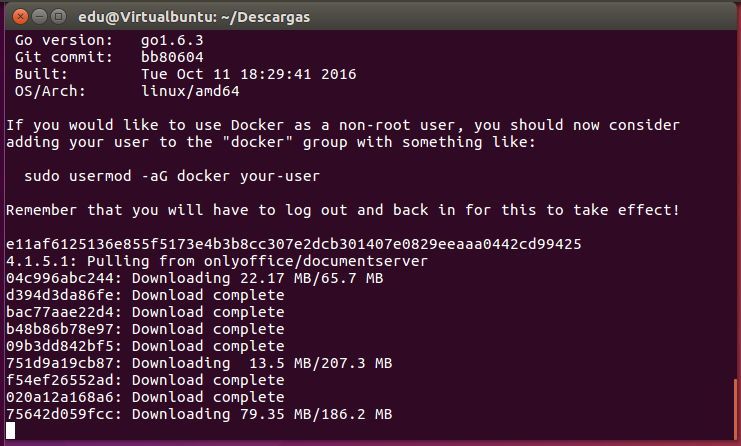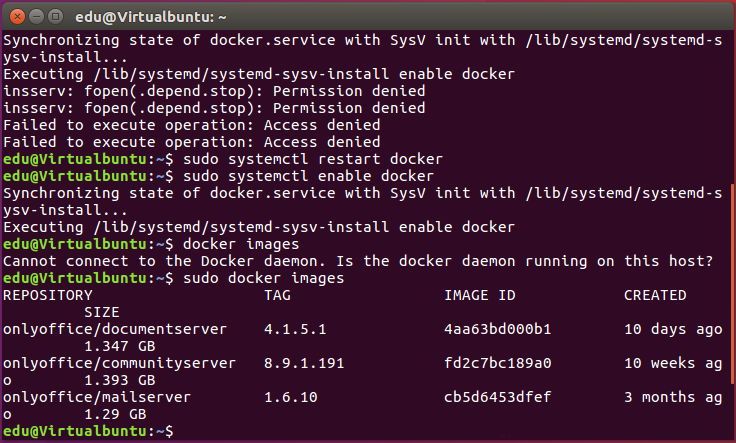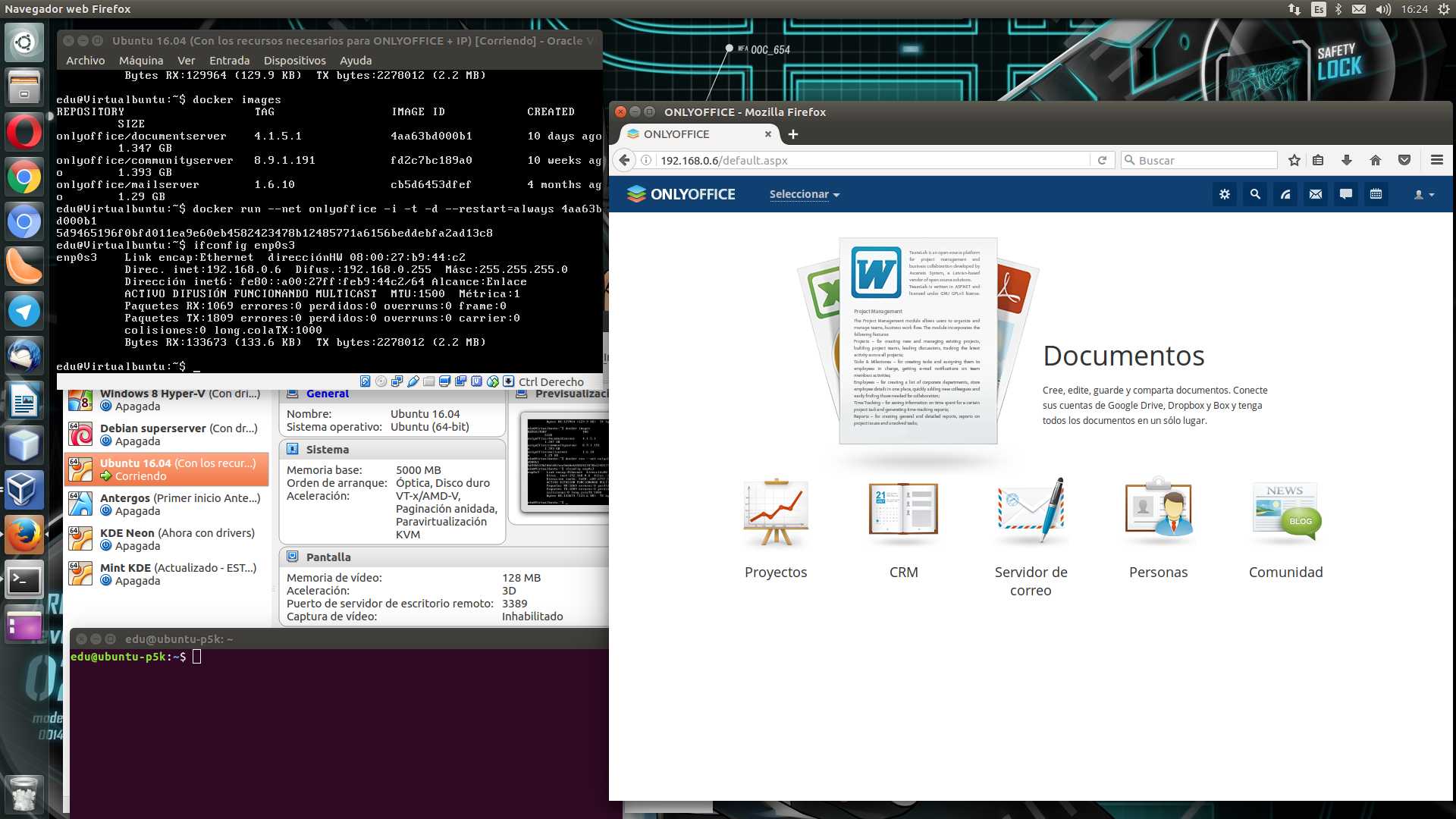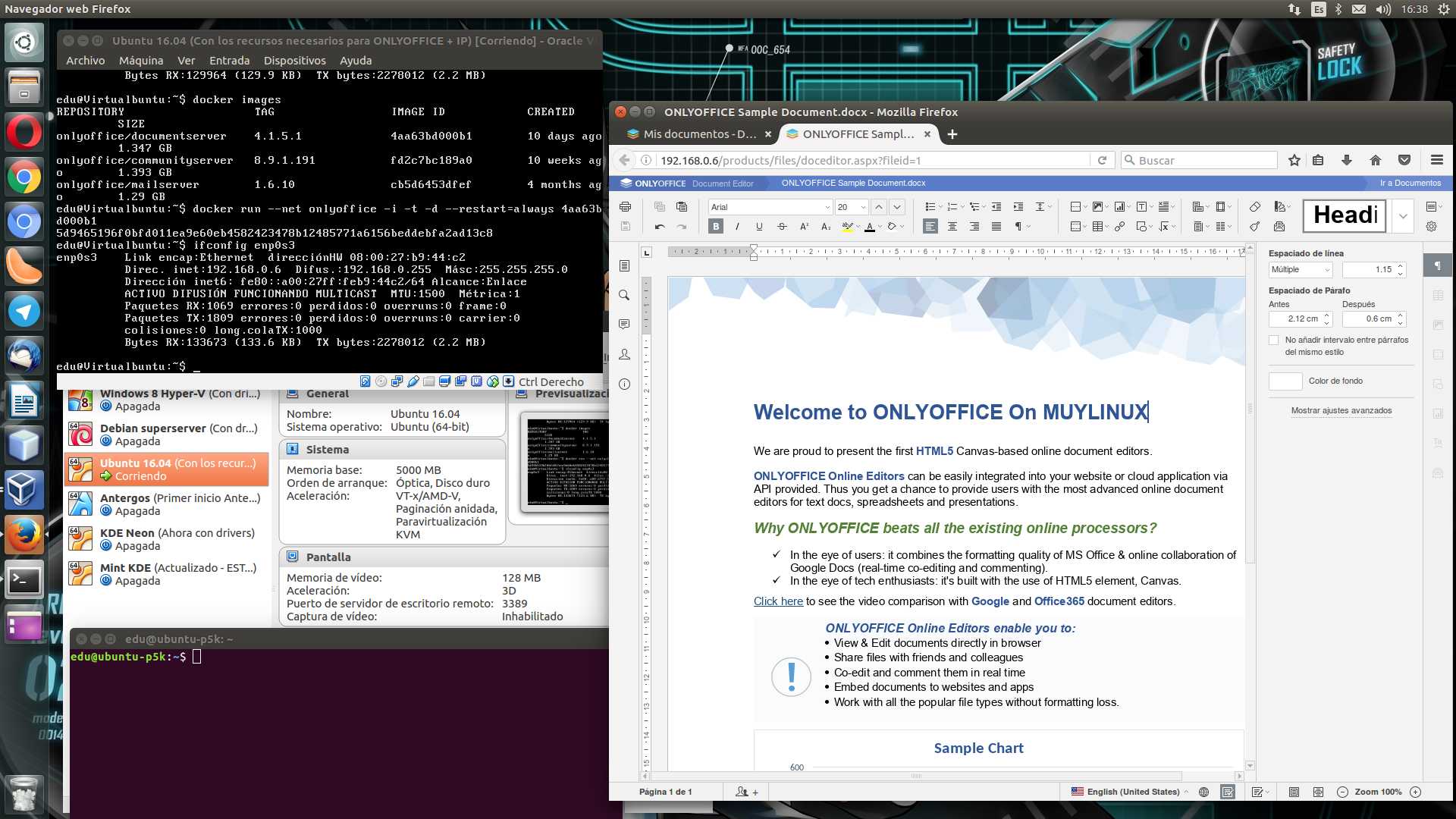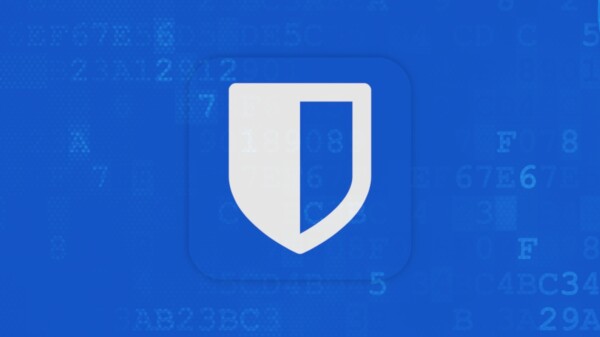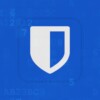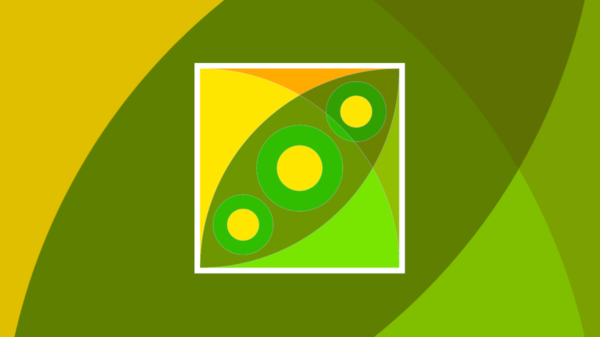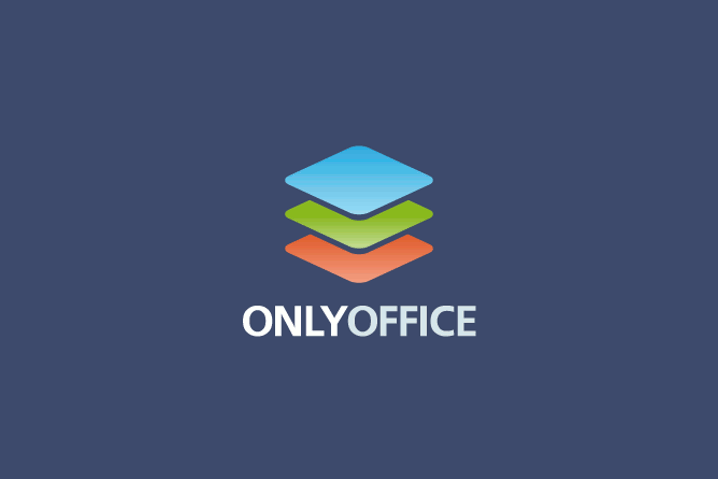
Hoy os presentamos una solución de ofimática que puede servir tanto de alternativa de LibreOffice como de Office 365 y Google Docs, ONLYOFFICE, que ofrece soluciones a todos los niveles, permitiendo ser usado no solo por una persona que busque una alternativa a nivel local, sino que también ofrece soluciones que pueden ser implementadas dentro de una empresa para el desarrollo de proyectos y la gestión de trabajos de carácter colaborativo.
En los distintos apartados os iremos explicando cada uno de los productos y las posibilidades que pueden ofrecer dentro de una organización.
ONLYOFFICE Desktop Editors
Empezaremos con lo más asequible para el usuario común, y eso es la aplicación para el escritorio, Desktop Editors. Se trata de una suite con procesador de texto, hojas de cálculo y presentaciones con versiones para Windows, Mac y GNU/Linux. Su código está liberado bajo GNU AGPLv3, por lo que es totalmente apto para quienes busquen una alternativa a LibreOffice sin tirar de su “primo hermano” OpenOffice ni de soluciones privativas, destacando aquí WPS Office.
Por un lado, se puede apreciar que es una suite con un aspecto moderno aunque por contra no se adapta a Unity, por lo que los usuarios de otros entornos de escritorio posiblemente lo noten menos “inadaptado” debido a las peculiaridades del entorno oficial de Ubuntu.
Las tres aplicaciones incluidas en ONLYOFFICE Desktop Editors incorporan todas las funciones básicas que se pueden esperar en este tipo de aplicaciones y además ofrece compatibilidad con formatos tanto de Open Documento como de Microsoft.
ONLYOFFICE también tiene otra parte correspondiente a una serie de servidores que ofrecen la posibilidad de realizar desarrollos colaborativos a través de la compartición de documentos. La suite local permite conectarse a dichos servidores con facilidad para acceder a los documentos alojados en el servidor.
A nivel de instaladores ofrece soporte para 64 bits con dos paquetes Deb, uno compatible con Debian 7 y Ubuntu 12.04 y otro que ofrece compatibilidad con Ubuntu 14.04, Ubuntu 16.04 y Debian 8. El paquete RPM solo ofrece soporte oficialmente para Fedora 23 y 24, además de CentOS 7 y RHEL 7. Para el resto de distribuciones hay un paquete genérico que posiblemente necesite de la instalación manual de ciertas dependencias para ofrecer un correcto funcionamiento.
Como curiosidad, el código de Desktop Editors fue liberado como software libre recientemente.
Servidores de ONLYOFFICE
¿Se te queda corto Desktop Editors y necesitas una solución descentralizada y con posibilidades colaborativas? ONLYOFFICE también tiene tres servidores que combinados resultan una alternativa muy atractiva frente a Office 365 y Google Docs, que son los siguientes:
- ONLYOFFICE Community Server: Es un sistema colaborativo que incluye herramientas para la gestión de documentos, proyectos, CRM, calendario, agregador de email, chat y comunidad. Está escrito en ASP.NET (recordamos que este lenguaje lleva tiempo formando parte del Proyecto Mono) y licenciado bajo GPLv3.
- ONLYOFFICE Document Server: Combina un procesador de texto basado en interfaz web, hojas de cálculo y presentaciones de diapositivas, además de edición de documentos colaborativos en tiempo real en dos modos posibles entre elegir: Rápido y Estricto. Este servidor está licenciado bajo GNU AGPLv3 y está escrita en Node.js. Document Server puede ser instalado junto a Community Server y Mail Server o bien ser instalado aparte de los otros dos. Document Server también incluye una API para la integración con aplicaciones basadas en la web.
- ONLYOFFICE Mail Server: Está desarrollado tomando la base de iRedMail y se distribuye bajo licencia GPLv2.
Estos tres servicios se pueden instalar de forma sencilla siguiendo los siguientes comandos (recordamos que el tener permisos de superusuario es imprescindible y hay que tener cuidado con sudo):
wget http://download.onlyoffice.com/install/opensource-install.sh sudo bash opensource-install.sh -md "tudominio.com"
tudominio.com es el dominio del mismo usuario que será usado para el servidor de correo. Si estáis probando en una máquina virtual, lo recomendable es configurar la red de dicha máquina virtual en modo puente y apuntar la IP obtenida para utilizarla como dominio.
Una vez iniciado el proceso de instalación, el usuario verá que se descargará e instalará Docker, el famoso servicio de contenedores del cual explicamos las partes más básicas para usarlo. Junto al servicio también se instalarán tres contenedores que ocupan algo más de 4GB en total y que corresponden cada uno a los servidores mencionados anteriormente.
Aviso que he intentado “trastear” con los servidores sobre una máquina y la verdad es que son lentos de arrancar y utilizar, así que recomiendo que una máquina física potente si queréis probarlos. De hecho los requisitos a nivel de hardware para hacer funcionar la parte correspondiente a los servidores de ONLYOFFICE son los siguientes:
- RAM: 6GB o más.
- HDD: Al menos 4,5GB de espacio.
- Al menos 2GB de memoria de intercambio.
- Docker 1.10 o superior.
Pese a las dificultades, con una máquina virtual de 5.000 megas he conseguido no solo poner en marcha el contenedor de Document Server, sino también he podido abrir el documento de prueba y editar. Eso sí, la misma apertura del documento ha requerido de varios minutos para terminar el proceso.
¿Qué posibilidades ofrece ONLYOFFICE a través de sus servidores?
Documentos:
- Abrir, crear y editar documentos, hojas de cálculo y presentaciones tanto en formatos de Microsoft Office como de Open Document.
- Coeditar documentos en tiempo real, eligiendo uno de los dos modos disponibles: rápido y estricto.
- Comentar, revisar y hacer un seguimiento de los cambios e interactuar con otros usuarios conectados a través del chat integrado.
- Compartir documentos con distintos permisos: solo lectura, revisión y edición.
- Embeber documentos en blogs y sitios web.
- Acceso fácil para la edición de documentos almacenados en servicios de almacenamiento en la nube de terceros, como Google Drive, Dropbox, OneDrive, Box, ownCloud, SharePoint, OneDrive para empresas y otros que soporten el protocolo WebDAV.
Proyectos:
- Ofrece la posibilidad de gestionar equipos de proyectos y establecer los permisos de acceso a cada uno de los miembros.
- Crear una jerarquía dentro del proyecto a través de hitos, tareas y subtareas.
- Establecer las prioridades y determinar el orden en que las actividades necesitan ser ejecutadas.
- Hacer un seguimiento del tiempo con un temporizador o manualmente.
- Dirigir debates y almacenar la documentación relacionada con el proyecto.
- Generar informes de forma manual o automática.
- Coordinar fácilmente los proyectos y realizar cambios a través de un Diagrama de Gantt, que es el utilizado para la gestión de proyectos.
CRM:
- Crear una base de datos de clientes para la introducción de datos de forma manual, permitiéndose también la importación de la información de contacto a través de un fichero .csv o un email. También se puede añadir contactos automáticamente a través de un formulario web integrado en el sitio web del usuario.
- Hacer un seguimiento de las ventas potenciales, gestión de presupuestos y asignar tareas a los gestores.
- Organizar eventos comunes como enviar emails en masa, añadir tareas, almacenar documentación relacionada y hacer un seguimiento del historial del trabajo del equipo.
- Realizar facturas para productos y servicios.
- Personalizar el sistema de CRM para adaptarlo a las necesidades del usuario, así como manejar los permisos de acceso.
Email:
- Conectar y gestionar una o varias cuentas de email.
- Crear buzones corporativos.
- Crear y personalizar etiquetas para manejar los mensajes.
- Enviar facturas creadas con el CRM, aceptar o declinar invitaciones procedentes de calendarios de terceros, guardar ficheros adjuntos en cualquier carpeta dentro de Documentos y muchas otras posibilidades.
Community:
- Crear una base de conocimiento usando la wiki.
- Mantener un blog y conducir las discusiones en el foro.
- Compartir noticias, anuncios y marcadores.
- Crear encuestas para recolectar las opiniones de los usuarios.
- Interactuar con el equipo utilizando el chat, organizar charlas y crear listas de correo.
Calendario:
- Organizar el horario del personal, mantener un seguimiento de los hitos y tareas, además de permitir la utilización de recordatorios.
- Crear eventos aislados con hora de comienzo y fin, eventos que ocupan todo el día que terminan en un día concreto o en varios, además de eventos recurrentes.
- Invitar a otras personas a los eventos y notificarles sobre cualquier cambio realizado.
- Conceder acceso al calendario a ciertos usuarios o grupos concretos y manejar los permisos que tienen sobre estos.
- Importar y exportar calendarios y sincronizar con calendarios de terceros.
- Cada uno de los módulos y herramientas pueden ser activados o desactivados desde la página de configuración de los servidores de ONLYOFFICE.
Conclusión
Como se puede apreciar, ONLYOFFICE es sin duda una solución muy interesante para quienes buscan sobre todo una alternativa Open Source a las soluciones privativas Office 365 y Google Docs dentro de una estructura empresarial, aunque siendo sincero, a la aplicación de escritorio todavía le falta para ser una alternativa sólida al consolidado LibreOffice.
Los servidores no son excesivamente complejos de configurar, aunque recordamos el fuerte uso de Docker en general y de ASP.NET a través de Mono para Community Server, lo que podría ahuyentar a los mayores detractores de Microsoft y aumenta también el número de dependencias necesarias para su correcto funcionamiento.
Pese a todo, resulta una solución muy atractiva dentro de su sector, aunque en caso de apostar por los servidores de ONLYOFFICE para producción recomiendo la adquisición de un servidor dedicado (hago aquí más referencia a un ordenador solo dedicado a esa tarea más que a cuestiones de hosting para web) y potente para obtener una experiencia fluida.
Fuentes | La Mirada del Replicante, FOSS Force y HowtoForge